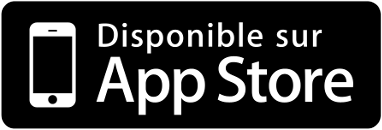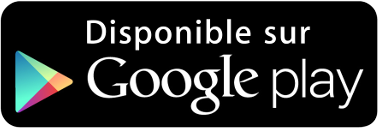Startleitfaden (Unternehmen)
Kontoaktivierung
Ihre Personalvermittlungsagentur muss zunächst ein Benutzerkonto für Sie erstellen.
Anschließend erhalten Sie von MiQuado eine E-Mail mit der Aufforderung, ein Passwort festzulegen, um Ihr Konto zu aktivieren.
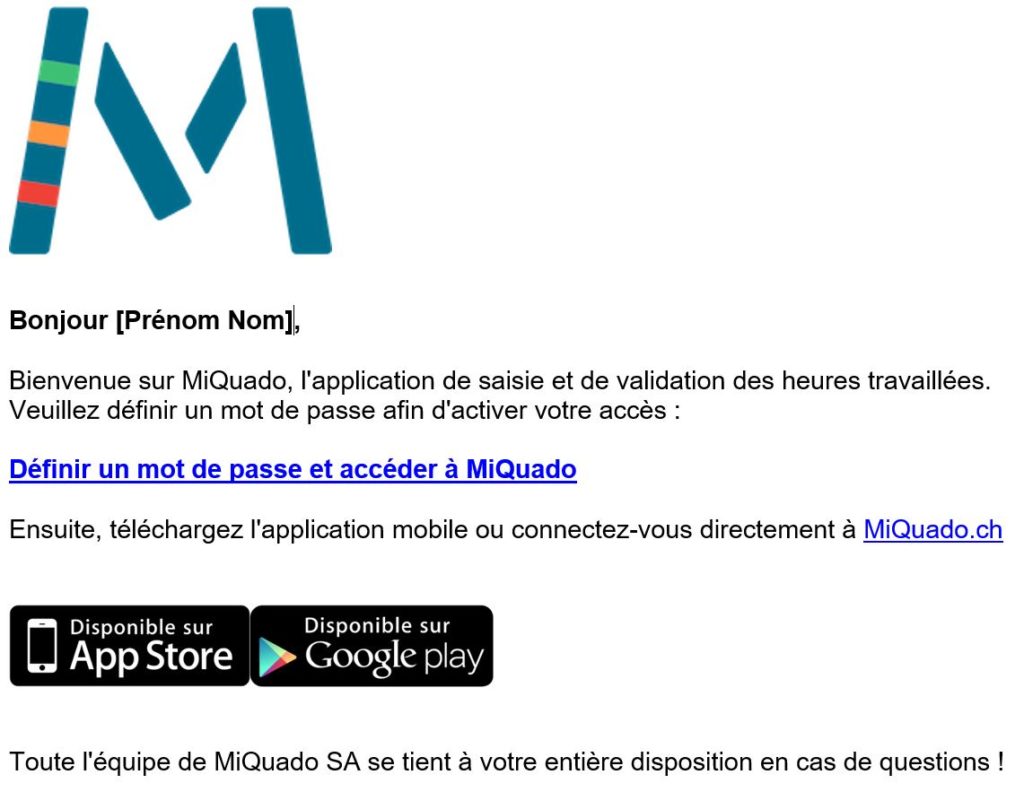
Klicken Sie auf den Link : „Passwort festlegen und auf MiQuado zugreifen„.
Auf der Zurücksetzungsseite geben Sie Ihr neues Passwort zweimal ein und erfüllen dabei mindestens 3 der folgenden 4 Regeln :
-
- 8 Zeichen (Pflichtregel),
- 1 Zahl,
- 1 Großbuchstabe,
- 1 Sonderzeichen (z.B. @ & % £).
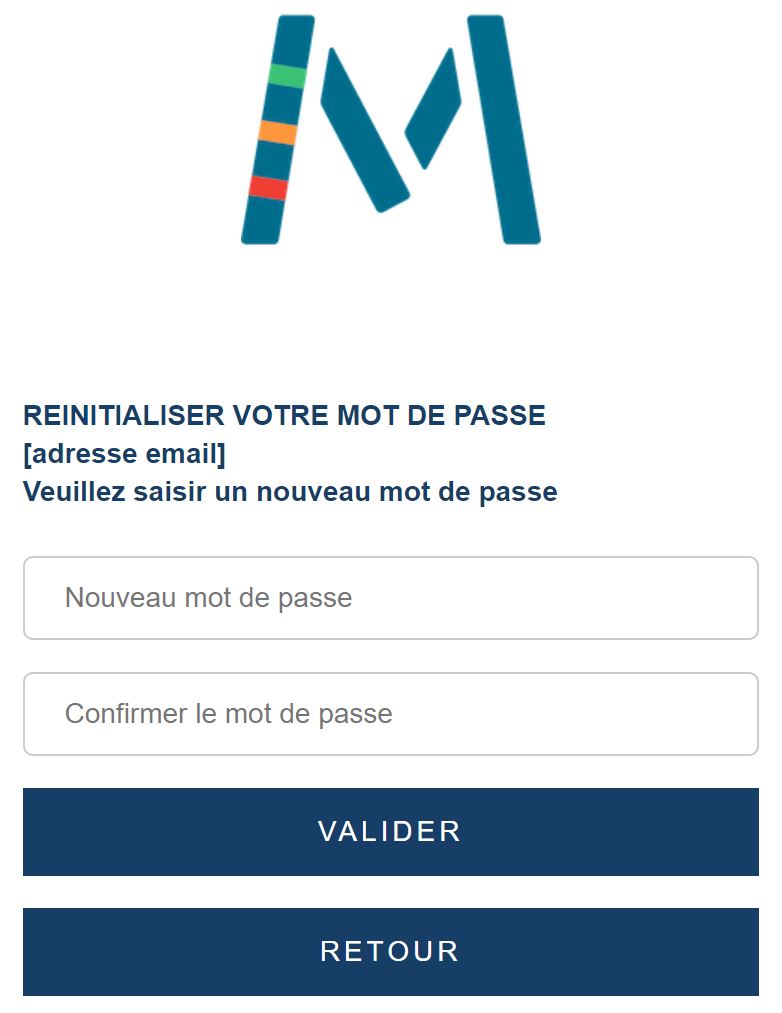
Sobald das Passwort festgelegt wurde, erhalten Sie eine Bestätigungs-E-Mail.
App herunterladen
Laden Sie anschließend die MiQuado Mobile App aus dem Apple Store (iOS) oder Google Play (Android) herunter.
Sobald Sie sich in der App befinden, verwenden Sie Ihre E-Mail-Adresse und das zuvor festgelegte Passwort,
um auf die Anwendung zur Erfassung und Validierung Ihrer Arbeitszeiten zuzugreifen.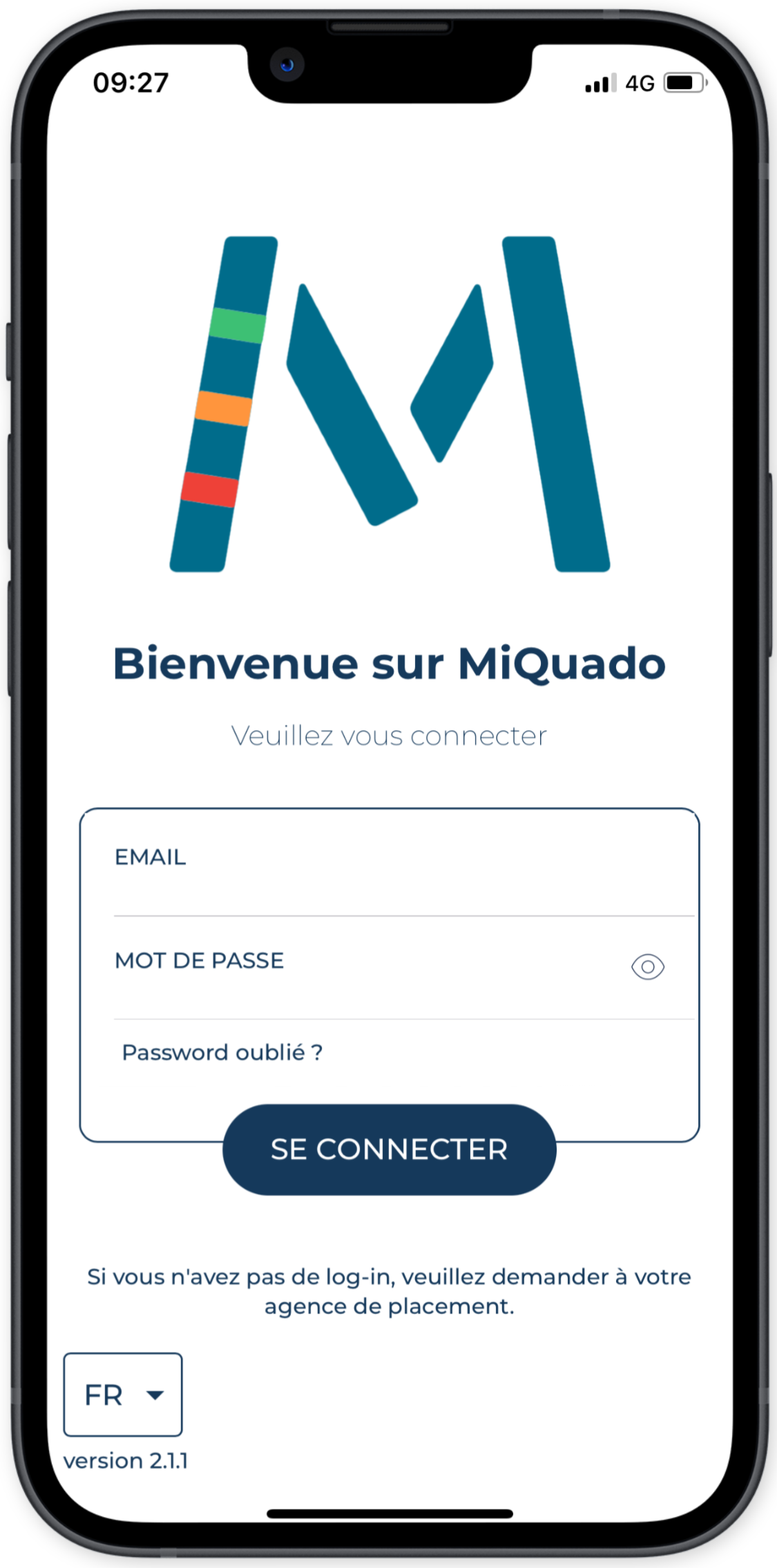
Rapporte
Validierung von Arbeitsrapporten
Der Validierungsprozess eines Arbeitsrapports gliedert sich in 6 Statusstufen und 4 Farben.
| PHASE | STATUTS | FARBE | BESCHREIBUNG | ||
| 1 |
In Bearbeitung Mitarbeiter |
GRAU |
|
||
| 2 |
Bestätigt Mitarbeiter |
GELB |
|
||
| 3 |
In Bearbeitung Unternehmen |
GELB |
|
||
| 4 |
Bestätigt Unternehmen |
ORANGE |
|
||
| 5 |
In Bearbeitung Agentur |
ORANGE |
|
||
| 6 |
Von allen bestätigt |
GRÜN |
|
In Bearbeitung Mitarbeiter > Bestätigt Mitarbeiter
Idealerweise haben Sie Ihre Arbeitstage regelmäßig per LIVE-Stempelung oder MANUELLE-Stempelung erfasst.
Am Ende der Woche (oder des Monats) müssen Sie Ihre Arbeitszeit validieren, um den Validierungsprozess zu starten.
Gehen Sie dazu auf die Seite Rapporte, und wählen Sie den Filter Aktuelle Rapporte.
Dort finden Sie alle Wochenrapporte, die Ihnen zugewiesen sind.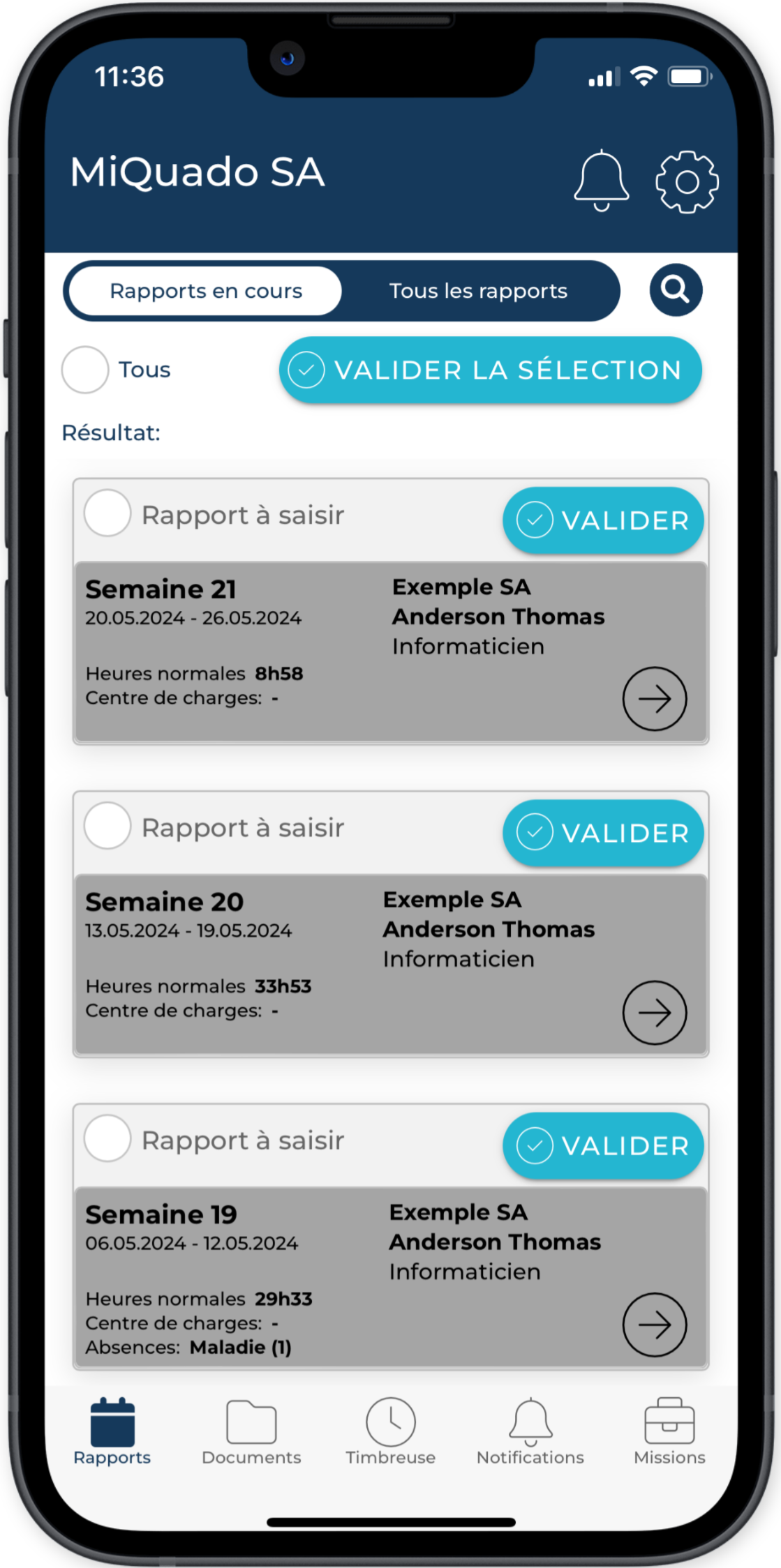
Alle Daten des Rapports werden zusammengefasst angezeigt – darunter auch. Die Gesamtdauer Ihrer Zeiterfassung, umgerechnet in normale Stunden. Sowie bereits gemeldete Abwesenheiten. Wenn alles korrekt ist, bestätigen Sie die Woche mit dem Button BESTÄTIGEN, und bestätigen Sie, dass Sie die ganze Woche vollständig ausgefüllt haben. Der Rapport wird anschließend Gelb markiert.
Wenn Sie mehrere Wochen gleichzeitig validieren möchten, wählen Sie die entsprechenden Wochen aus und klicken Sie auf den Button AUSWAHL BESTÄTIGEN.
Bestätigt Mitarbeiter > In Bearbeitung Unternehmen > Bestätigt Unternehmen
Sobald der Mitarbeiter seinen Rapport bestätigt hat, ist der nächste Schritt die Validierung durch das Unternehmen (Rapporte >Aktuelle Rapporte). Die betroffenen Rapporte werden dann in Gelb angezeigt. Wenn das Unternehmen keine Änderungen vornehmen muss und alles korrekt erscheint, kann der Status mit dem Button BESTÄTIGEN von Bestätigt Mitarbeiter auf Bestätigt Unternehmen gesetzt werden – wie in der vorherigen Phase. Die Farbe des Rapports wechselt dann zu Orange.

Wenn das Unternehmen im detaillierten Rapport Änderungen vornimmt und den Button SPEICHERN nutzt,
ändert sich der Status zu In Bearbeitung Unternehmen. Der Rapport kann dann vom Mitarbeiter nicht mehr bearbeitet werden.
Die Farbe bleibt jedoch Gelb.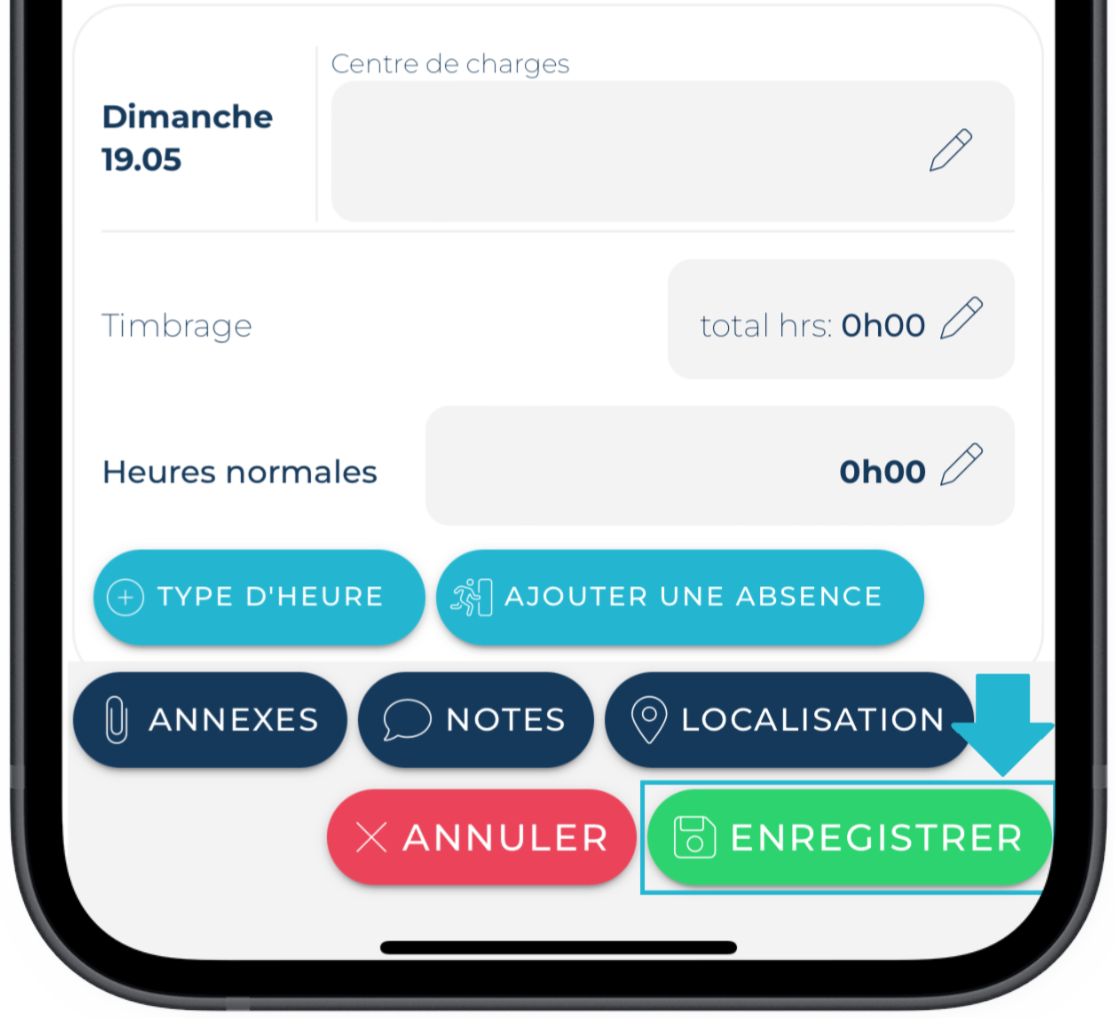
Es ist jederzeit möglich, mehrere Wochen gleichzeitig zu bestätigen, indem Sie die betreffenden Wochen markieren und auf den Button AUSWAHL BESTÄTIGEN klicken.
Bestätigt Unternehmen > In Bearbeitung Agentur > Von allen bestätigt
Nun bleibt nur noch die Validierung durch die Agentur, um den Verarbeitungsprozess abzuschließen. Wenn die Agentur den Rapport ändert, aber nicht validiert, ändert sich der Status zu In Bearbeitung Agentur. Das Unternehmen kann den Rapport dann nicht mehr ändern.
Die Farbe des Rapports bleibt jedoch Orange.
Wenn die Agentur den Rapport validiert, wechselt der Status zu Von allen bestätigt, und die Farbe des Rapports wird Grün.